编辑:秩名2023-10-09 14:33:58
360安全卫士的“查找并批量删除C盘中的重复文件”功能是一项实用的工具,可以帮助你有效地清理不需要的重复文件,并提高系统的运行效率,如果你想释放C盘的空间并提高电脑的性能,不妨试试这个功能吧,本文将详细介绍在360安全卫士删除C盘中的重复文件操作步骤。

1、启动电脑端的360安全卫士软件,点击顶部的【电脑清理】功能。
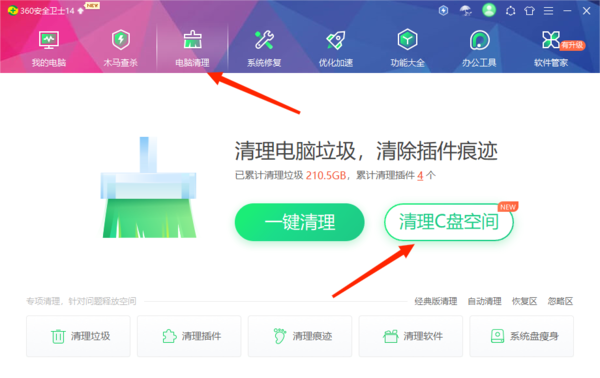
2、接着,点击【清理C盘空间】按钮。
3、然后,点击界面中的【一键扫描】按钮。
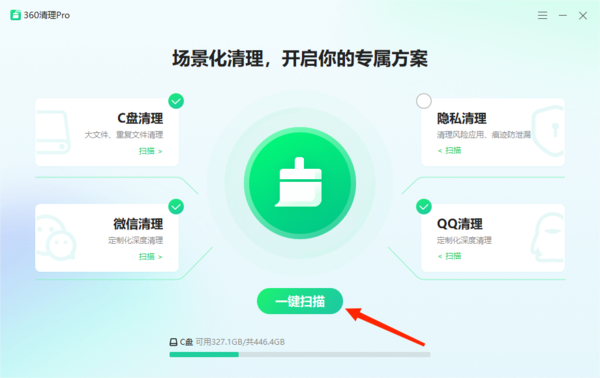
4、紧接着,软件就会进行相关扫描,此时耐心等待一会儿。
5、扫描完成后,点击【C盘所占空间】选项下方的【去处理】按钮。
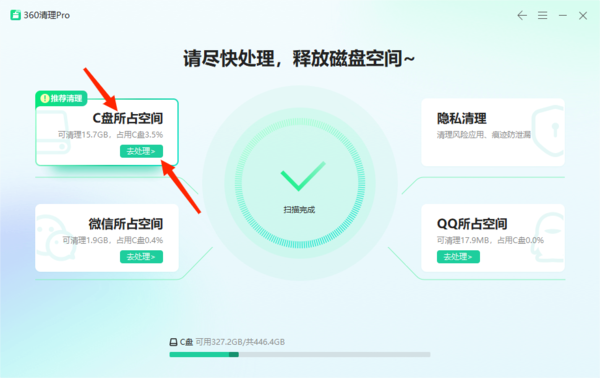
6、然后,点击左侧列表中的【重复文件】选项,紧接着在右侧的界面中,勾选要删除的重复文件中的一个文件,点击【立即清理】按钮。
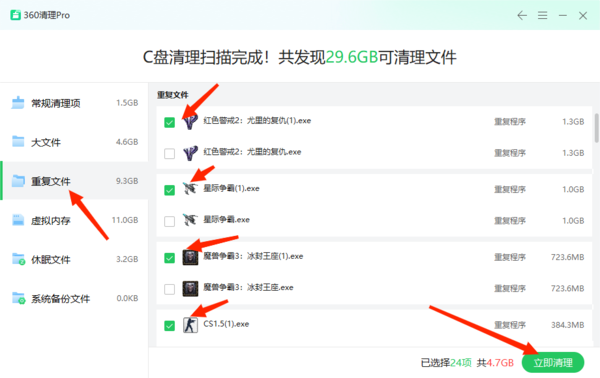
7、最后,在弹出的【确认要删除如下文件吗】的弹窗中,点击【确定】按钮即可。
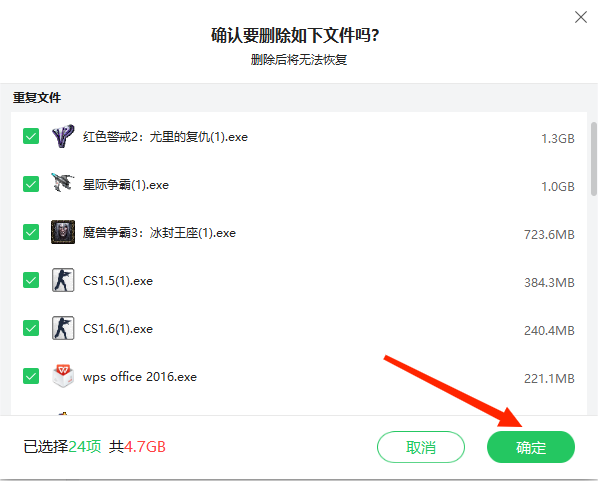
本文介绍的就是360安全卫士删除C盘中的重复文件操作步骤所有内容,你能够轻松清理不需要的重复文件,节省硬盘空间,同时提高系统的运行速度。快快收藏Iefans手机教程频道获得更多热门软件资讯吧,更多好用的教程记得关注我们iefans中文浏览器网站!

67.68MB
系统安全

44.48MB
杀毒软件

61.92MB
系统安全
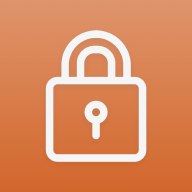
16.5MB
加密解密
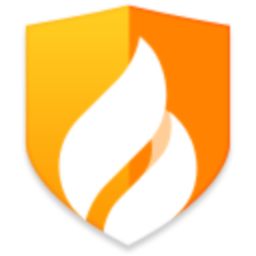
63.28MB
杀毒软件

58.12MB
杀毒软件

44.9MB
杀毒软件

56.85MB
杀毒软件

398.16KB
系统优化

103.8MB
系统安全

35.53MB
系统安全

61.18MB
系统安全
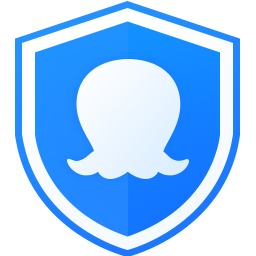
30Mb
系统安全

38.28MB
系统安全
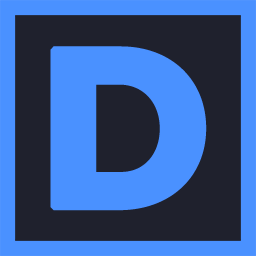
3.7MB
防火墙

159.7MB
杀毒软件

52.56MB
杀毒软件

103.8MB
系统安全
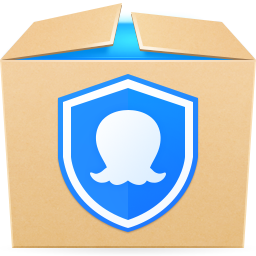
49.26MB
系统安全
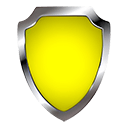
44.27MB
防火墙
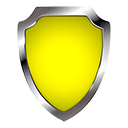
50Mb
防火墙

56.42MB
系统安全
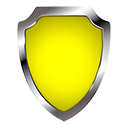
43Mb
防火墙

43Mb
系统安全